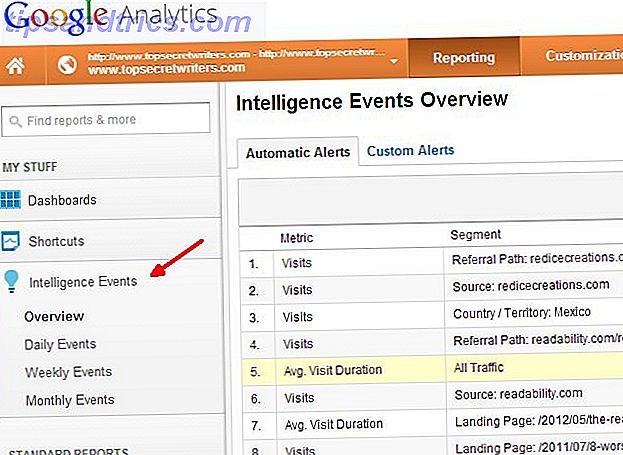De enkele USB-C-poort van de nieuwe MacBook is een belangrijk discussiepunt. Moet de single-poort van de nieuwe MacBook u schrikken? Moet de single-poort van de nieuwe MacBook u schrikken? Apple heeft onlangs de nieuwe MacBook onthuld, en het is een druppelbuisje - maar het heeft ook maar een enkele poort. Was dit een blunder of een teken van de toekomst? Lees meer - het is beperkend, maar het is misschien niet zo slecht als steeds meer dingen Bluetooth-compatibel worden en USB-C in populariteit toeneemt.
Soms heb je echter gewoon meer poorten nodig . Zo kun je ze toevoegen aan je nieuwe MacBook.
Heeft u echt meer poorten nodig?
Neem voordat u de beste oplossing voor u kiest eens de tijd om na te denken of u wel of niet extra poorten nodig hebt. U kunt het grootste deel van uw afdrukken via uw Wi-Fi-netwerk. Telefoons en tablets kunnen meestal worden gesynchroniseerd via Bluetooth. Externe opslag kan gemakkelijk via netwerken worden uitgevoerd, waarvoor geen kabels nodig zijn.
En zelfs als je een van deze apparaten moet aansluiten, heb je het waarschijnlijk maar een paar minuten nodig, dus het is niet erg om je voedingskabel een beetje te ontkoppelen. In de overgrote meerderheid van de situaties kunt u waarschijnlijk langskomen met een enkele poort (vooral als u USB-C-apparaten hebt Wat is USB Type-C? Wat is USB Type-C? Ah, de USB-stekker. Het is nu alomtegenwoordig omdat het berucht is omdat het nooit de eerste keer goed kan worden ingeplugd. Lees Meer en je hebt geen USB-C naar USB-A-adapter nodig).

Er zijn echter beperkingen. U kunt uw telefoon of tablet niet opladen vanaf uw computer. U kunt uw laptop niet op een display aansluiten. En er zijn enkele apparaten die alleen moeten worden aangesloten (bijvoorbeeld een kleine draagbare opslag). In die gevallen hebt u mogelijk meer poorten nodig. Voordat u beslist welke van deze oplossingen voor u is, bedenkt u echter precies waarvoor u het nodig heeft.
Voor stationaire werknemers
Als u het meeste van uw werk vanaf één plek doet, kunt u een robuuste oplossing gebruiken die een beetje minder draagbaar is. Deze docks zijn omvangrijk, maar bieden u alle connectiviteit die u nodig heeft.
OWC USB-C Dock ($ 129)

Het OWC-dock packs 11 verschillende poorten:
- 4 USB-A-poorten
- 2 USB-C-poorten
- SD-kaartsleuf
- HDMI met ondersteuning voor 4K-weergave
- Gigabit Ethernet
- Audio in en uit
De SD-kaartlezer, audio-uitgang en een USB-A-poort bevinden zich aan de voorkant van het dock, terwijl de overige poorten zich aan de achterkant bevinden. De achterkant bevat ook een DC-poort om een 80W-voedingsbron aan te sluiten, zodat u alle dingen die aan het dock zijn gekoppeld, kunt voeden.
Hoewel het in alle kleuren van de nieuwe MacBook wordt geleverd, is het dock een beetje onhandig. Met $ 129 is het echter moeilijk om de prijs te verslaan.
HydraDock ($ 169)

Nog een dock met 11 poorten, deze biedt het volgende:
- 4 USB-A-poorten
- 2 USB-C-poorten
- Gigabit Ethernet
- SDXC-kaartsleuf
- Mini DisplayPort
- HDMI
- Een bedrade USB-C-connector voor je MacBook
Met een sleeker profiel en zes USB-poorten is dit een geweldige optie als je veel USB-verbindingen gebruikt. Omdat hij stroom van je MacBook haalt, kan hij je batterij zwaar belasten als je meer dan een paar dingen oplaadt.
Met een prijskaartje van $ 169 is het een beetje duurder dan het OWC-dock, maar het is ook merkbaar draaglijker.
Voor reizigers
Als je veel beweegt met je MacBook, heb je een meer draagbare oplossing nodig dan een dock. Er zijn tal van oplossingen die precies genoeg poorten aan je MacBook toevoegen om je door een werkreis of een coffeeshop-werksessie te helpen. Hoe de koffiebar te schikken Hoe de koffiebar te schoppen Dankzij internet werken we waar we willen naar, wanneer we willen en hoe we willen. Lees verder .
Hub + ($ 99)

De Hub + krijgt veel aandacht voor zijn compacte vorm, ingebouwde batterij en 7 poorten:
- 3 USB-A-poorten
- 2 USB-C-poorten
- 1 SD-kaartsleuf
- 1 Mini DisplayPort
Een van de USB-C-poorten wordt gebruikt om de Hub + op uw MacBook aan te sluiten en u kunt de andere poort gebruiken om uw stroomadapter aan te sluiten, zodat u uw computer kunt opladen terwijl u de Hub + gebruikt. Met de ingebouwde batterij kun je ook een telefoon opladen - je zou ongeveer 2, 5 uur extra gesprekstijd moeten kunnen krijgen op een iPhone 6. Mini USB-A naar USB-C en Mini DisplayPort-naar-HDMI-adapters zijn ook beschikbaar.
De reguliere verkoopprijs van de Hub + is $ 99, maar je kunt er een bijbestellen van Kickstarter voor een zeer redelijke $ 79.
Filiaal (vanaf $ 79)

In plaats van via een kabel verbinding te maken met je MacBook, maakt de Branch-adapter feitelijk rechtstreeks verbinding met de USB-C-poort en gedraagt hij zich als een uitbreiding van je computer. De kleine vormfactor beperkt het tot vier poorten:
- 2 USB-A-poorten
- 1 USB-C-poort
- Mini DisplayPort (een HDMI-poort is hierboven afgebeeld, maar de nieuwste versie heeft in plaats daarvan een Mini DisplayPort)
Er is ook een optie om 64 GB aan opslagruimte aan Branch toe te voegen, waardoor de beschikbare hoeveelheid opslagruimte op uw MacBook aanzienlijk toeneemt en een draagbare harde schijf overbodig wordt. De 8 beste draagbare harde schijven die u nu kunt kopen De 8 beste draagbare harde schijven U kunt nu kopen Lees meer. Hoewel het niet de flash van de 7 poorten van de Hub + heeft, krijg je hier de basisbeginselen, en dat is wat veel mensen nodig hebben.
De eenvoud van de branche brengt ook de prijs omlaag: het is slechts $ 79 (of $ 69 met een Kickstarter-voorbestelling). Als je de 64 GB-versie wilt, krijg je $ 139 (of $ 119 via Kickstarter).
InfiniteUSB-C ($ 20)

Hoewel de andere oplossingen die in dit artikel worden besproken, een specifieke reeks poorten hebben, kunt u met het InfiniteUSB-systeem de poorten aanpassen die u toevoegt (in zekere mate). Elke InfiniteUSB-C-kabel heeft een enkele poort aan de andere kant van de kabel, maar de kabels zijn bedoeld om in een daisychain te worden aangesloten, vergelijkbaar met het Thunderbolt-systeem van Apple. Waarom de nieuwe Thunderbolt-poort van Apple ontzagwekkend is [technologie uitgelegd] Waarom de nieuwe Thunderbolt-poort van Apple is Awesome [Technology Explained] I / O-poorten zijn geen technologie waar mensen veel tijd aan besteden. Laten we eerlijk zijn - ze zijn niet sexy. Toch zijn poorten belangrijk. Als de interface tussen uw computer en al het andere, uw ... Lees meer.
Dit betekent dat u zoveel kabels kunt gebruiken als u nodig hebt. Gebruik een enkele om uw telefoon aan te sluiten, een andere toe te voegen om een printer aan te sluiten en een derde om uw iPad aan te sluiten. Op dit moment zijn alleen micro-USB, USB-A en Lightning beschikbaar, maar het is mogelijk dat er in de toekomst meer opties zullen zijn.
Het grootste voordeel van dit systeem is de prijs: elke kabel is slechts $ 20
Wat is jouw plan?
Koop je een dock, een draagbare hub of een combinatie van beide? Of is het tijd om alleen op USB-C en Bluetooth te vertrouwen? Nu je enkele opties hebt gezien voor het toevoegen van poorten aan je nieuwe MacBook, wat denk je ervan?
Image Credits: pictogrammen voor kabeldraden Via Shutterstock